Kali Linux
칼리 리눅스는 데비안 계열의 배포판입니다. 아래 여러 버전이 있는데, 시스템의 아키텍처에 맞는 버전을 고릅니다. 내려받는 파일의 확장자는 [.iso]입니다.
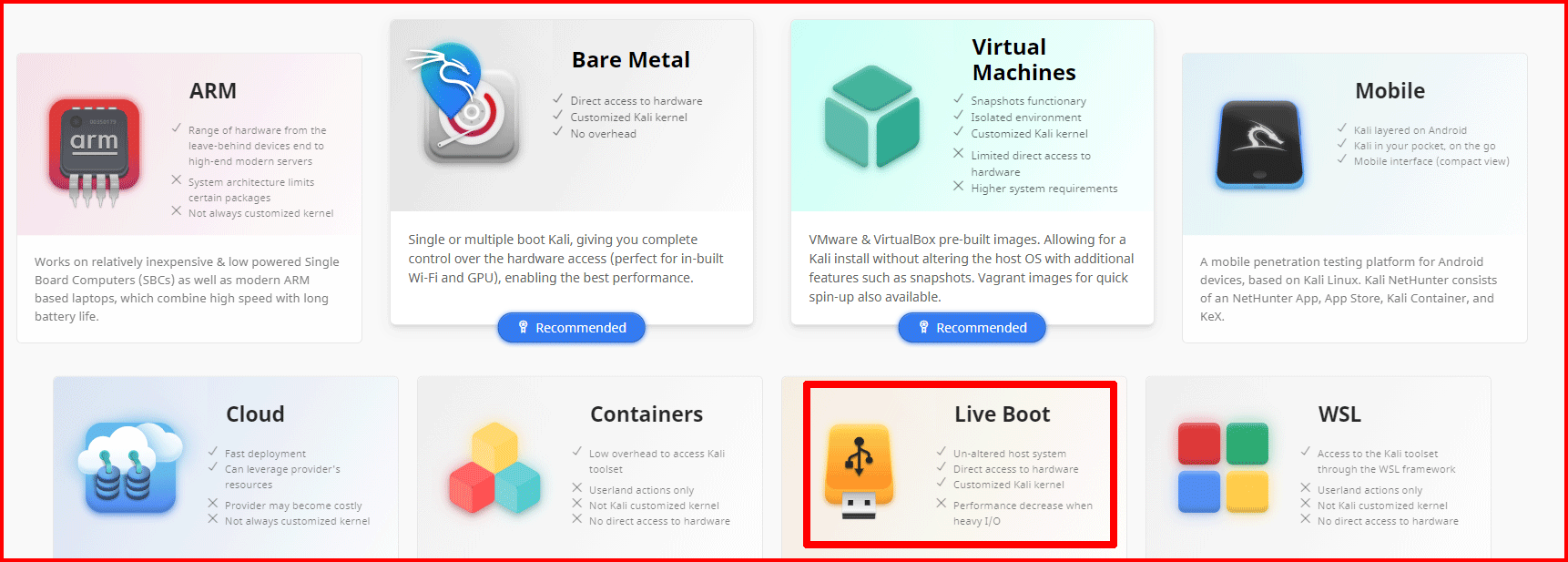
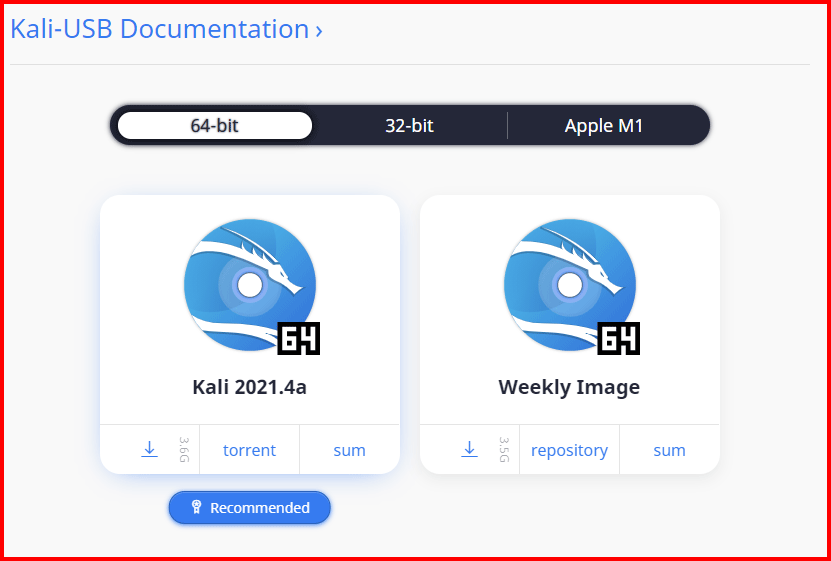
라이브 Boot 이미지는 PC에 리눅스를 설치하지 않고 리눅스를 체험하고 간단한 작업도 할 수 있는 이미지 파일입니다. 가상머신에서 테스트할 생각입니다.
라이브 Boot 이미지는 '불가근 불가원'의 관계라고 할까요. PC에 영향을 미치지 않고도 리눅스를 사용할 수 있는 환경입니다.

호스트 전용 네트워크 설정
VM을 생성하기 전에 호스트 전용 네트워크를 만들어야 합니다. 다수의 VM이 같은 LAN에 물려 있는 것처럼 서로 통신하게 하려면 호스트 전용 네트워크가 필요합니다. 이 네트워크를 호스트 전용이라고 합니다. 이 네트워크는 VirtualBox가 실행중인 호스트 안에서만 작동할 뿐입니다. 인터넷이나 기타 외부 네트워크는 연결되지 않기 때문입니다.
방법은.
버츄얼박스에서 [파일/호스트 네트워크 관리자]를 선택합니다.

버츄얼박스 '파일' 메뉴에 있는 '호스트 네트워크 관리자'를 선택합니다.
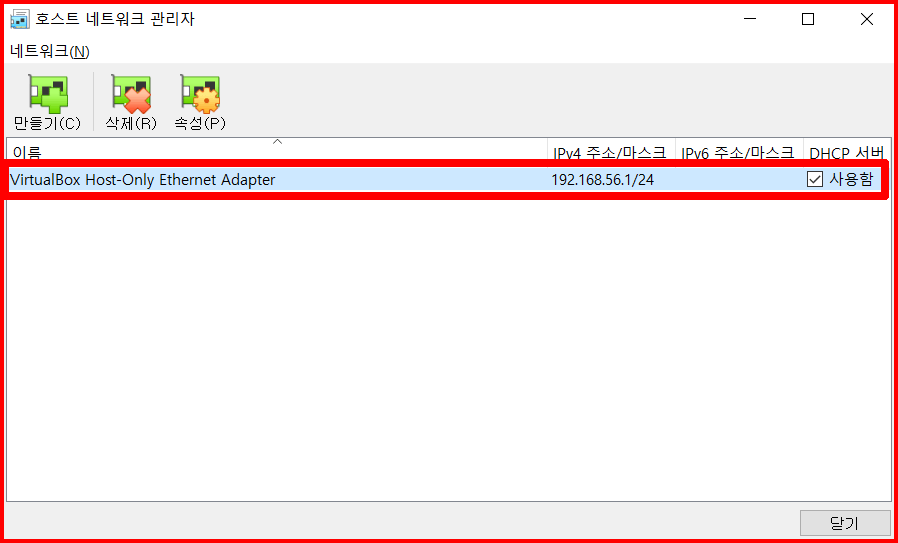
버츄얼박스가 기본적으로 지은 이름인 'VirtualBox Host-Only Ethernet Adapter'로 생성됩니다. 여기서 '어댑터' 속성과 'DHCP 서버' 속성을 결정합니다.
어댑터 속성에서 IP4와 IP6에 대한 설정 사항들이 있습니다. 여기서는 IP4만 사용합니다.
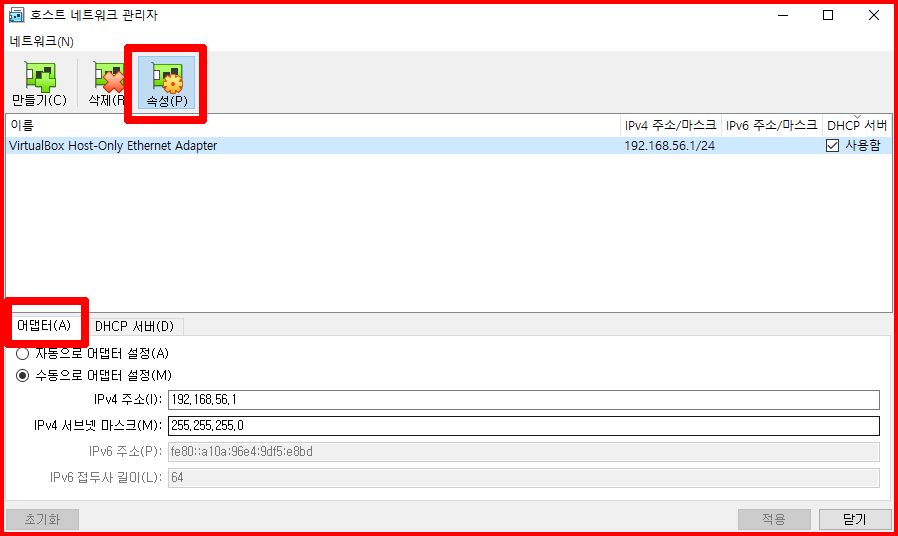
DHCP 서버 속성을 선택합니다. 우선 [사용함]을 체크합니다. 이 탭의 여러 설정은 호스트 온리 네트워크에 추가되는 호스트들에 IP 주소가 배정되는 방식을 결정합니다. 필요하다면 이 설정들을 변경할 수 있습니다.
여기서는 기본 옵션대로 진행합니다.
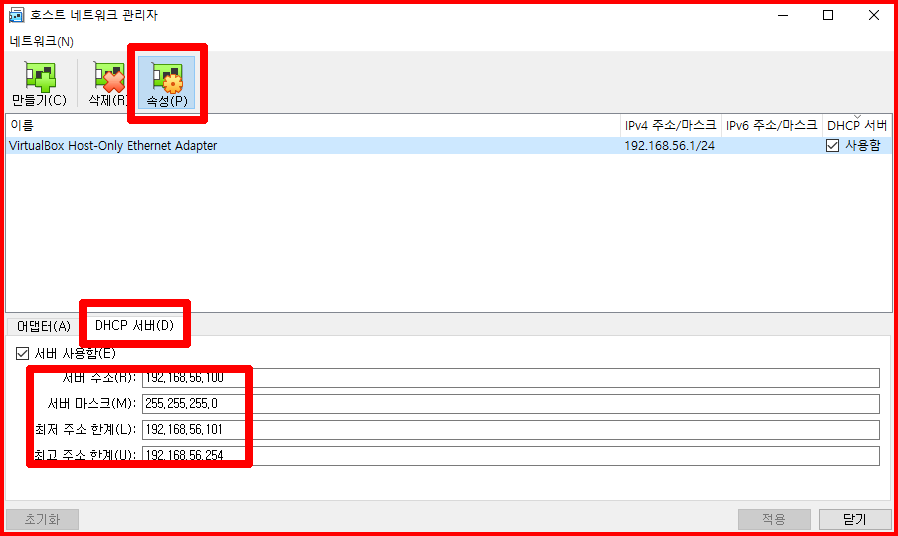
아래 '적용' 버튼을 눌러 대화상자를 닫습니다.
칼리 리눅스 VM 만들기
'새로 만들기'를 선택합니다.

가상 머신 만들기 대화상자가 나옵니다. '이름' 칸에 VM의 이름을 기록합니다. '머신 폴더' 칸에서는 VM파일을 저장할 폴더를 지정합니다. '종류'는 Linux를, 버전은 Debian 또는 'Linux 2.6 / 3.x / 4.x (64-bit)'을 선택합니다.
 |
 |
| 이름 및 운영체제 준비 | 이름 및 운영체제 기입 |
다음은 메모리 크기 섹션입니다. 슬라이더 또는 입력 칸을 이용해서 VM이 사용할 최대 메모리 크기를 정합니다. 칼리를 실행하려면 적어도 1GB가 필요합니다. 시스템 여건에 따라 조정합니다.
여기서는 2GB를 선택했습니다.
물론 사용 중에도 조절이 가능합니다. 이게 VM의 장점 중 하나입니다.
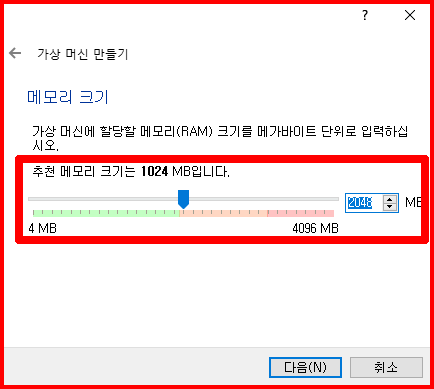
가상하드디스크를 만듭니다. 대화상자에서 만들기를 선택하면 위에 설점한 머신 폴더 안에 파일이 추가됩니다.
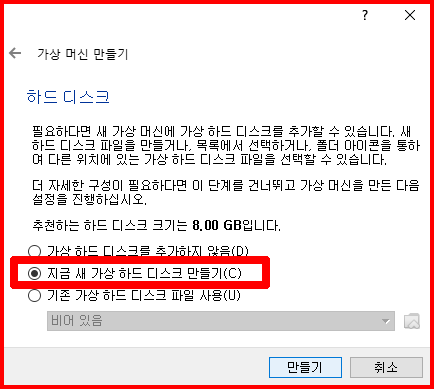
파일 확장자는 '.vdi'입니다. 이는 'VirtualBox Disk Image'의 머리글자입니다.
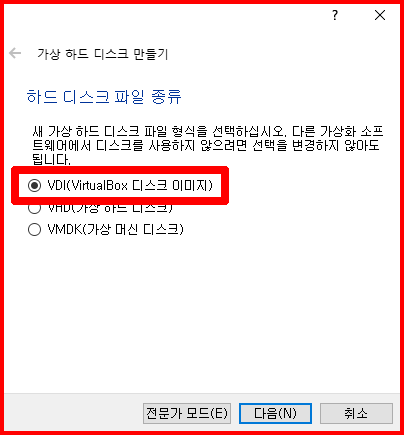
물리적 하드 드라이브에 고정으로 공간을 저할 것인가의 여부를 정합니다. 하드 디스크가 여유가 있다면 '고정 크기'를 선택하는 것이 좋습니다.
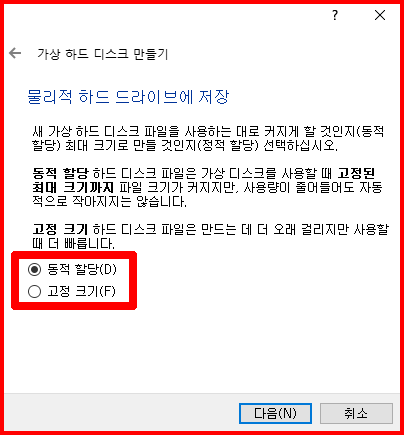
파일 크기는 슬라이드바나 입력 칸을 이용하여 지정할 수 있습니다. 칼리 리눅스 요청사항에는 20GB를 요구합니다.
여기서는 40GB로 설정합니다.
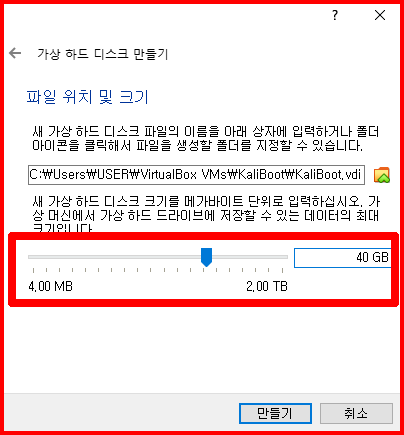
대화상자를 닫고 운영체제를 설치하겠습니다. 가상 CD인 '.iso' 피일을 선택하여 버츄얼박스의 CD드라이브에 마운트 시킵니다.
가상 CD 삽입
버츄얼박스 메인화면으로 가서 왼쪽 VM목록에서 새로 만든 칼리 리눅스를 선택하고 마우스 우클릭을 합니다.
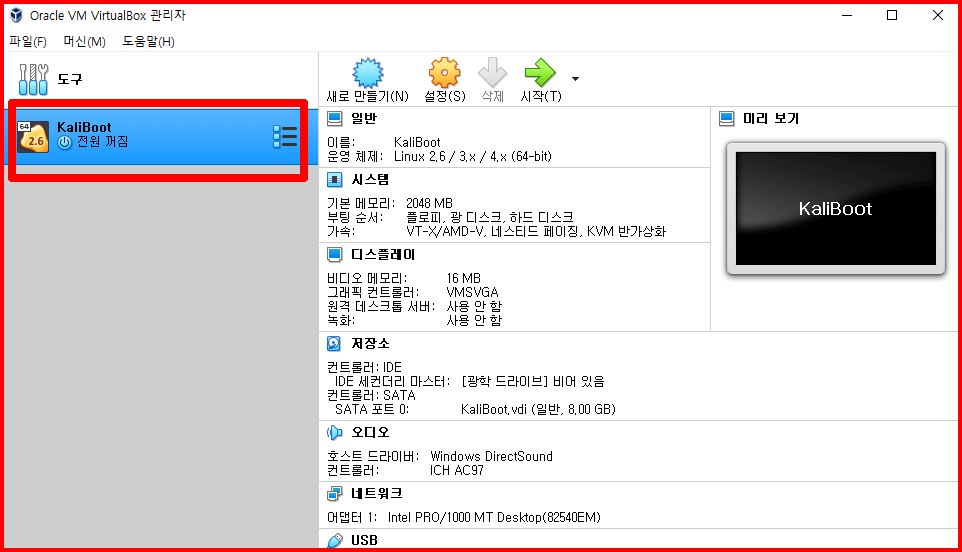
팝업된 메뉴 중에서 '설정'을 실행합니다.

설정 메뉴 중에 '저장소'를 선택하여 작업을 진행합니다.
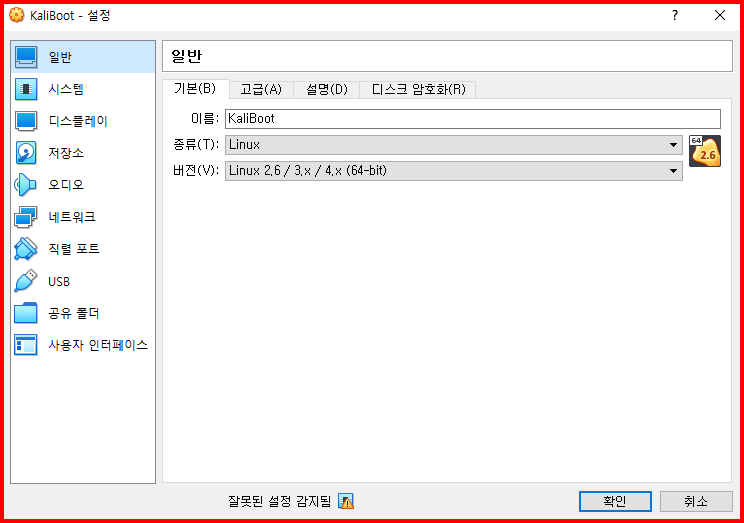
저장소는 두 부류로 돼있습니다. 하나는 IDE, 또 하나는 SATA입니다.
IDE는 'Integrated Drive Electronics'의 머리글자입니다. SATA는 'Serial Advanced Technology Attachment'의 머리글자입니다. 여기서 사용되는 ISO이미지를 사용할 가상 CD드라이브는 IDE장치입니다. 앞에서 만든 가상하드디스크는 SATA장치입니다.

가상 CD드라이브에 ISI이미지를 넣으려면 '컨트롤러: IDE' 아래 '비어 있음'을 선택합니다. 여기에 내려 받은 ISO이미지를 선택하면 가상 CD드라이브에 설치 파일이 삽입됩니다.
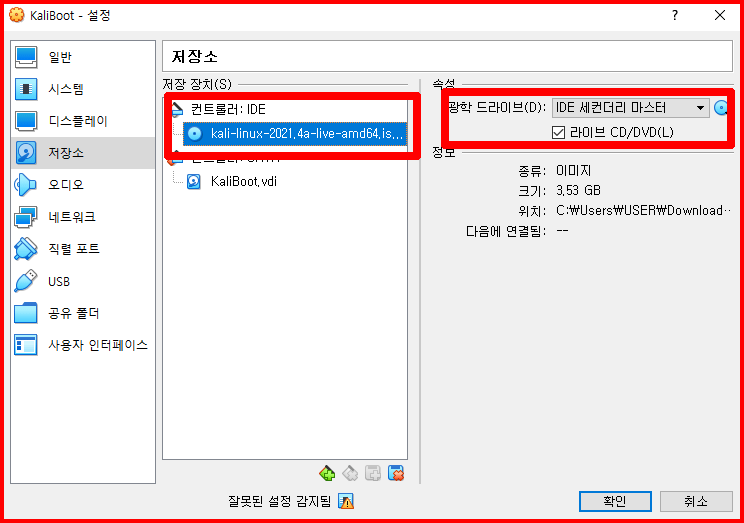
가상 네트워크 어댑터
다시 설정 대화상자로 돌아 갑니다. 왼쪽 탭에서 '네트워크'를 선택합니다. 최대 4개까지 가상 네트워크를 활성화할 수 있는데 여기서는 2개만 사용합니다.
첫 가상 네트워크는 반드시 NAT에 연결해야 합니다. NAT는 'Network Address Translation'의 머리글자입니다.
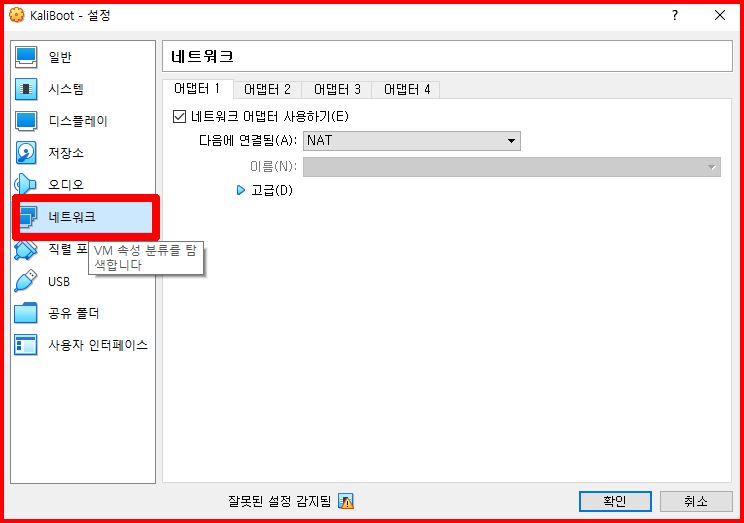
NAT 설정에서 '네트워크 어댑터 사용하기'도 선택되어야 합니다. NAT를 통해서 호스트 인터넷 연결을 이용할 수 있습니다. NAT는 '공유기'라 생각힌면 됩니다.
다음은 '어댑터2'에 '호스트 전용 어댑터'를 선택합니다. '호스트 전용 네트워크'가 지금처럼 하나일 때는 자동으로 선택되어 있습니다.
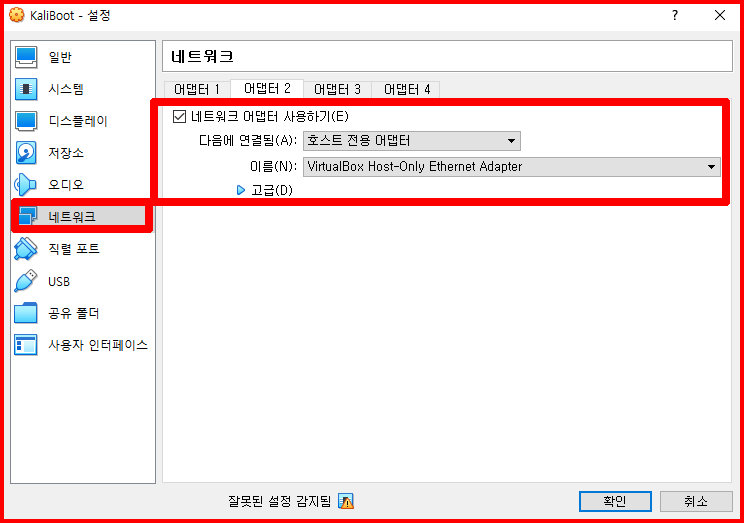
대화 상자를 닫고 칼리 리눅스를 설치합니다.
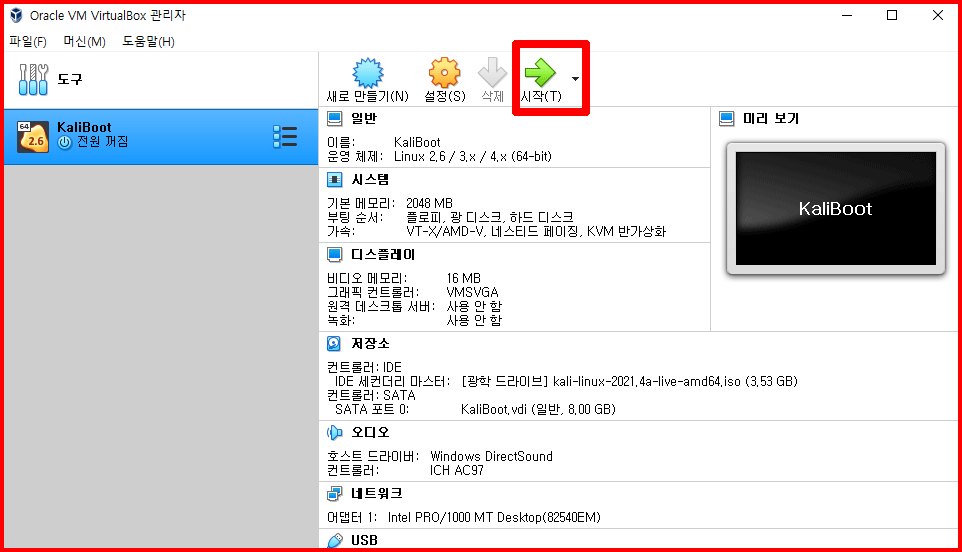
설치가 진행됩니다.
그럼 다음 시간에 뵙겠습니다.
'Linuxpia' 카테고리의 다른 글
| 해킹학습을 위한 실험 VM 설치 (0) | 2022.01.07 |
|---|---|
| 버츄얼박스에 Kali Linux VM 만들기 (0) | 2022.01.06 |
| 리눅스 라이브 CD (0) | 2022.01.03 |
| Virtualbox 호스트 전용 네트워크 설정 (0) | 2021.12.31 |
| 버츄얼박스에 CentOS 설치 (2) | 2021.12.29 |
